講演会「DAISYの展開」
LimSee2の開発
ネイビル・ラヤンダ
INRIA(フランス国立情報・自動制御研究所)

こんにちは。私は、ネイビル・ラヤンダと申します。INRIA、フランス国立情報・自動制御研究所の研究者です。
これからお話しいたしますのは、LimSee2ですが、このツールはSMILのコンテンツを作るために使われるものです。後ほどダニエルが研究の中身についてのソフトウェアをデモンストレーションします。私たちのリサーチプロジェクトのトピックスとしては、一般的なWEBテクノロジーや応用技術で、特にマルチメディア・コンテンツに興味を持っています。
リサーチグループの中のいくつかのSMILワーキンググループは1996年よりW3Cに参加しているものもあり、私の話の中心はトランスフォーメーションについてですが、基本的にいかに情報を組み立てていくか、そしてそれを変更してどのようにいろいろなニーズに適応させるかということです。
科学的なレベルからは、トランスフォーメーションがユーザー嗜好になっているかどうかという問題提起をしたいと思います。この情報の転換、また特定のクラスのアプリケーションを採用していくということと関係していると思います。特定の情報、例えばマルチメディアドキュメントをいかに違ったコンテクスト、また違ったユーザーが再生できるかということがポイントになっています。また、オーサリングツールのデザインにも興味を持っています。どのようにしたらユーザーがコンテンツを作ることができるかということも考えております。
また、私たちが開発したソフトの中にドキュメントを作るためのものがあります。このツールはアマヤ(Amaya)と呼ばれており、これはソフトウェアですが、オープンソース・ウェブエディターで、HTML、XHTML、ベクトルグラフやMathMLを含んだ複雑なWEBページを製作することができます。Amayaはアクセシブルなコンテンツを製作する機能をもっています。また、PDAや携帯装置のためのSMILプレイヤーを内蔵したポケットSMILがあります。LimSee2については、ダニエルがプレゼンテーションしますが、これはSMILのコンテンツを作る特別なオーサリングツールで、もちろんオープンソースでウェブサイトからダウンロードすることができます。wam.inrialpes.frからダウンロードできます。
これからダニエルのLimSee2のプレゼンに入ります。
ダニエル・ウェック
INRIA(フランス国立情報・自動制御研究所)
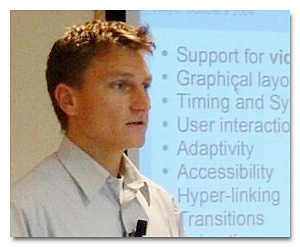
皆様こんにちは。ダニエル・ウェックと申します。私はテクニカル・プロジェクトマネージャーをしています。また、LimSee及びアプリケーションの主任開発者です。これまではプレイヤーの話を聞きましたが、大きな問題はオーサリングにあります。オーサリングとはSMILのコンテンツを編集することです。これからデモンストレーションを行いたいと思いますが、その前にいくつかのお話しをしたいと思います。
SMILは非常にパワフルなリッチ・メディア言語です。ビデオ、オーディオ、画像、テキストをサポートします。また、グラフィカルなレイアウト、タイミング、同期ができます。ユーザーインターラクションもできます。アダプティビティ、アクセシビリティ、ハイパーリンク、トランジション、アニメーションにも対応しています。SMILはXML言語です。SMILはオープンな標準であり、W3Cの勧告です。SMILプレゼンテーションは、SMILソースコード、つまり基本的にはシンプルなXMLでできています。
それから、ビデオやオーディオクリップのような外部メディアオブジェクトからなっており、これはローカルでもディスタントでもできます。従って、誰でもSMILを編集できます。非常に簡単なテキストエディター、あるいは一般向けのXMLエディターを使ってSMILを編集できます。それから、コンテンツの製作もスクリプトを使う、もしくはXMLトランスフォーメーションを使って自動的に生成することができます。実際に難しいのはオーサリングの部分です。オーサリングのプロセスは、ビジュアルレイアウトの作成、非常にハイレベルのタイミングの編集ツール、エンコーディング管理、多言語のサポート、リアルタイムのドキュメントプレビューなどいろいろなものが含まれます。我々の目指すところは、こういった課題に応えていくことで、従ってLimSeeを開発することとなったのです。LimSee2は2番目のバージョンなので2と呼んでいます。すでに2年くらいオープンソースの環境ですから、継続的に進化、発展を遂げております。ウェブサイト、メーリングリスト、ドキュメンテーションがあります。非常に簡単なクロスプラットフォームのインストーラーとなります。ウィンドウズ、Mac、Linuxで動きます。また、JAVAウェブスタートにも対応してます。アプリケーションをウェブからとって、リンクをクリックするだけで最新のバージョンをパソコン上で見ることができます。
基本的にLimSeeには3つの目的があります。一番めは、完全なドキュメントをゼロから作ることです。簡単で、デザインからコーディング、テスト、調整まで行い、素早くリッチメディアコンテンツを製作することができます。
2つめの目的は、どんなものであれ既存のプレゼンテーションを開くことができることです。どういった製作ツールが使われていようと開けることができます。
3つめは、繰り返しの多い製作タスクを自動的にするために、テンプレートベースの方法を使いSMILコンテンツ生成するということです。プレゼンテーションを画像を使ったスライドショーにしたいということであれば、いちいち書かなくてもこういった画像を使いたいと指定すれば自動的にできるということです。少しデモをお目にかけたいと思います。LimSee2というスクリーンが今でています。盲の方には、ご不便かもしれませんけど。ここでグラフィカルユーザーインターフェースを導入してみたいと思います。まず、簡単なプレゼンテーションを開きます。今、「ウェルカム」というスクリーンを出しています。Ambulantの「ウェルカム」スクリーンです。Ambulantプレイヤーを再生してみます。音も出ます。簡単なプレゼンテーションですが、オーディオトラックがついていますし、テキストがスクリーンに連続的に出てきまして、オーディオのビットと同期しています。LimSee2でドキュメントやレイアウトを見ることができます。ビデオをスクロールしていくとプレゼンテーションのプレビューを事前に見ることができます。また、二つ目のビューは、タイムライン、つまりグラフィカルにプレゼンのタイミングを操作することができます。実際に、プレゼンの中のオブジェクトを動かします。テキストでしたら、タイムラインのブロックを選んでみます。そして、レイアウトのビューも選ぶことができます。このようにブロックを動かすとタイミングを変えることができます。左から右に変える、またプレゼンテーションの頭から終わりまで中で動かしていくことができます。時間のカーソルもタイムラインに合わせて変えていくことができるわけです。プレゼンテーションのどこに置いても変えることができるわけです。
さて、レイアウトのビューに戻りましょう。このようにして、オブジェクトを動かすことができます。ここで大事なのは、SMILを使っている時には、レイアウトは領域と一貫性がなければいけません。同じ領域ではいくつかのメディアを定義することができますので、領域のサイズを変えてみます。さてここで、左側のビューをご紹介したいと思います。これは特別に作られたXML編集用ですが、SMIL言語用にこのビューを使ってエレメントを追加、または移動できます。そして、ひとつのエレメントを選んでみます。この下のビューは属性を示します。この属性はここで直接編集することができます。その属性を特定化してみました。私のXMLのエレメント用にこれだけのIDがあります。そして、IDはそれぞれユニークで非常に重要です。またビュー用のフィルターもありまして、これでどの属性がプレゼンテーションの中に使われているかということを見ることができます。また、この特別なフィルターには、アクセシビリティのフィルターもあります。これで、私のSMILのプレゼンテーション、例えばテキストがシステムのキャプションを使えば現われるように、あるいはプレイヤーでオーディオキャプションをつけて字幕を読むことにしたい、そのような特別な編集ができます。そして、一番低いレベルでの言語を操作したいときのビューもあります。
今度はこのドキュメントを閉じてもうひとつのものを開いてみましょう。もう一つの側面は、たくさんの領域が出てきます。これだけのものを編集するのはとても大変です。しかし、LimSeeを使いますと、私のドキュメントを事前に見ることができるプレビューができますので、今アクティブでない領域は見なくていい、時間のカーソルを動かしていきますと、このようにアニメーションになって次々に画像がでてきます。オブジェクトがこのスクリーン上で動いています。また、音も聞くことができます。これは、「ファーザー・クリスマス」という有名な歌ですけど、このオブジェクトが今スクリーン上で動いています。そして、アニメーションがどんどん進行していっています。サンタの格好をした子どもがたくさんでてきています。
LimSee2の目的のひとつの新しいプレゼンテーションを全く何もない状態から作れるということを最後にお見せしたいと思います。例えばキャプションをどういうふうにしてビデオに入れていくのか、特にテキストのキャプションを入れていくという場合です。シンプルなビデオを今再生しています。(ビデオの音声)「こんにちは。私はダニエルと申します。LimSeeについて発表します。」このように言っているだけなんですけど、ここに字幕をいれようと思います。ビデオの中にフランス語で字幕を入れていきます。私のプレイヤーはフランス語をデフォルトにしています。これを英語に変えることもできます。「英語」というところを選び、もう一度再生しますともう一つ字幕が出てきて、今英語になっています。簡単にこのようなプレゼンを作ることができます。”New”というところを選んで保存します。今、全く白紙のアプリケーションが出てきました。
ビデオを作るには、この長方形のところをドラッグしてスクリーンを設置すればよいのです。私のビデオをこの中に入れます。他のエレメントに合わせて、このようにビデオのサイズを調整することができます。今、私の顔のビデオが出てきましたが、ここに字幕をつけたいとき、テキストのシーケンスですが、ビデオは3つの文章からできていますから、3つの文章の流れをビデオの中に入れていくわけです。最初、英語にします。(英語で入力)「こんにちは。私の名前はダニエルです」これが一番目でこれを保存します。このテキストを大きくしたり、色を変えることもできます。今度はテキストを挿入するのですが、シーケンスの中に入れて、字幕にしたいわけですからこのビデオの中の設けられたところに置きます。次に、2つ目の文章を入れていきます。そして、前のテキストといっしょにすれば良いのです。ここで、2つの文章ができました。タイミングを設定しなければなりません。タイムラインのビューがLimSee2の中にありますからこれを使って設定します。そして、再生します。すると今作ったものが再生できます。今2つの文章を入れましたから、それが一つずつ出てきたのがおわかりいただけたと思います。ビデオの上に出てくる形で字幕がでました。
LimSee2の2つめの目的は、既存のプレゼンテーションを開けることだとお話ししました。これはオーサリングツールとして重要なことですが、このようなプレゼンテーションにはエラーが発生しやすいのですが、LimSee2によってそのようなエラーを修正することができます。間違ったエレメントのソースコードを取り除き、オープンすることができます。LimSee2で修正してから開けることができます。そしてエラーがなくなりました。このようにスライドショーのプレゼンテーションはいろいろなところに飛べるようにメニューがあります。そして、右側のビューを開けますと、私のプレゼンの要素を見せてくれます。1.0、2.0、そして2.0のプロフィールというふうになっています。LimSee2においては、バリデーションエラーがありますからこれを直接私のソースコードエディターを使って修正します。そのほかのビューもそうですけど、このプレゼンテーションを開けると重要な側面を見ることができます。プレゼンは自動的に作ったものですが、写真もついており、メニューをダブルクリックするとリンクに従ってエントリーしていきます。これをクリックするとLimSee2を使うことによってプレゼンテーションのタイミングの中のふさわしいところに飛ぶ事ができます。メニューによってナビゲーションが提供されます。そして、いかりのマークがついていますが、このマークをドラッグすると動かすことができます。タイムラインのビューを変更することができます。もうひとつおもしろいのは、このプレゼンテーションの中には、たくさんのスライドが入っていますので、私のタイムラインビューに対してプレゼンの一部だけを見せて下さいということができるわけです。ズームもできます。よりよく見ることができます。スライドのタイミングはこういうふうに操作してできます。
最後にお目にかけたいのは、どのようにしてこのようなプレゼンを作るのか?ということです。基本的なエレメント、例えばタイトルやメニュー、また、スライドの場所を規定することができます。コンテンツ制作の第二段階(フェーズ)では、SMILファイルを生成します。SMILファイルの詳細については、複雑すぎますので、ここではお話いたしません。このプレゼンテーションでは、先ほど見たユーザーインターフェースを使用して、中核的なデータをどのように操作するのかといったことを中心にお話します。 スライドショー生成ツールに特に焦点を当てたのは、既存のコンテンツを操作することができるという点が重要だからです。
まとめとしては、LimSee2は主要なオーサリングのニーズを満たすものでありますが、私たちは、新しい開発のためのいろいろなアイディアを持っています。しかし、まだ、採用されていないものもたくさんあります。例えば、オーディオキャプション、サブタイトル(字幕)等による、アクセシブルなプレゼンテーションの自動生成などです。LimSeeは、音声を文字に変換したり、ビデオに字幕を挿入したり、といったことを簡単に自動でおこなえるツールを提供することができるようになります。
LimSeeは、様々なアイディア・意見を歓迎します。開発に当たっては、皆さんのニーズを十分に満たしていきたいということを主眼においております。LimSeeは、オープンソースですので、開発作業部会(ディベロップメント・タスクフォース)も歓迎します。LimSeeというのは、非常にアクティブなプロジェクトであって、リリースは、頻繁になされますので、是非、ウェブサイトをチェックしてみてください。ご静聴ありがとうございました。
何かご質問があれば、後ほどディスカッションの際にお受けしたいと思っております。ありがとうございました。
